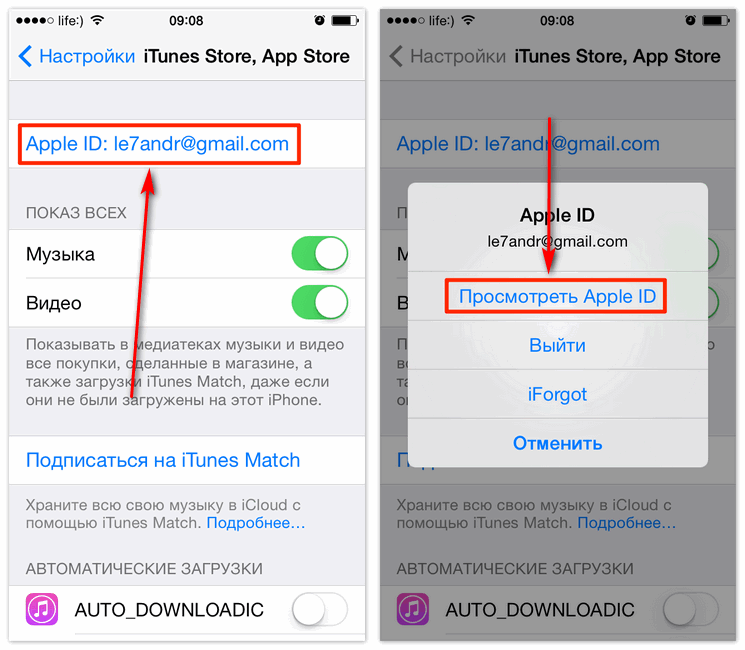Как установить пароль на фото в iOS?
Оглавление
- 1 1 способ: через «Заметки»
- 2 2 способ: через «Гид-доступ»
- 3 3 способ: через стороннее приложение
О безопасности платформы iOS сказано не мало: такие функции, как Apple ID и Touch ID позволяют не беспокоиться о сохранности содержимого iPhone. Но как быть, если кто-то из друзей вдруг просит ваш смартфон «на секундочку» – позвонить или найти что-то в интернете? Тогда имеет смысл ограничить доступ к вашей личной информации – например, поставить пароль на галерею iPhone. Мы расскажем вам три способа, как это сделать.
1 способ: через «Заметки»Система iOS предлагает не самое заурядное решение, о котором, скорее всего, вы не знали. Если на вашей модели iPhone есть технология Touch ID или Apple ID, вы можете поставить пароль на «Фотоплёнку» с их помощью.
Если на вашей модели iPhone есть технология Touch ID или Apple ID, вы можете поставить пароль на «Фотоплёнку» с их помощью.
- Зайдите в «Настройки».
- Выберите пункт «Заметки».
- Отключите «Сохранение медиа и фото».
- Перейдите в раздел «Пароль».
- Активируйте функцию «Использование Touch ID», «Использовать Face ID» или придумайте пароль, а затем нажмите «Готово».
- Теперь, прежде чем делать фотографию, нужно зайти в «Заметки».
- Перейдите в папку, где хотите создать запись.
- В правом нижнем углу нажмите на ярлык создания заметки.
- Кликните по иконке камеры, чтобы создать новый снимок. Выберите «Снять фото и видео».
- Сделайте фотографию и нажмите «Использовать фото».
- В верхней части экрана нажмите иконку «Поделиться» и в выскочившем меню выберите «Заблокировать заметку».
- Осталось ввести придуманный ранее пароль, нажать «ОК» и в правом верхнем углу экрана активировать иконку в виде замка.
- Теперь снятое изображение скрыто от любопытных глаз, оно не будет отображаться в «Фотоплёнке».
 Чтобы увидеть его, придётся ввести пароль или пройти процедуру сканирования отпечатка пальца.
Чтобы увидеть его, придётся ввести пароль или пройти процедуру сканирования отпечатка пальца.
«Гид-доступ» – полезная и интересная функция от разработчиков Apple. Каждый, кто интересуется, как поставить пароль на фото iPhone или iPad, должен с ней познакомиться.
- Зайдите в «Настройки» устройства, а дальше – в «Основные».
- Вам нужен «Универсальный доступ» – «Гид-доступ».
- Тапните по тумблеру и установите пароль (это может быть код, отпечаток пальца или сканирование лица).
- Чтобы активировать функцию, нужно трижды нажать кнопку «Домой».
Теперь, вы можете не бояться, что кто-то увидит на вашем устройстве личные фотографии. Если вас просят показать конкретный снимок, вы можете сделать следующее:
- Перейти в раздел «Фото» и открыть то изображение, которое хотите показать.
- Нажать трижды на кнопку «Домой».
- В открывшемся окне выбрать «Параметры» и сдвинуть ползунок влево в строке «Нажатие».

- Нажать «Готово» и «Продолжить».
Если кто-то попытается пролистать вашу галерею, у него не выйдет перейти к просмотру других фотографий.
Чтобы отключить «Гид-доступ», снова трижды нажмите «Домой» и введите заданный код-пароль, пройдите процедуру сканирования лица Apple ID или отпечатка пальца Touch ID.
3 способ: через стороннее приложениеЕсли вы давно ищете ответ на вопрос, как поставить пароль на фото iPhone, загляните в цифровой магазин App Store. Там можно скачать стороннее приложение и с его помощью защитить ваши личные фотографии. Наш выбор пал на Keepsafe – Secret Photo Vault.
- Скачайте и установите приложение.
- Зарегистрируйтесь в нём, создав аккаунт.
- Предоставьте Keepsafe доступ к галерее вашего iPad или iPhone, нажав «Разрешить».
- Выберите те изображения, которые хотели бы спрятать от посторонних (это можно сделать поштучно или все сразу).
- Придумайте код-пароль для защиты личного контента.

- Далее Keepsafe импортирует выбранные файлы и при каждом запуске будет просить ввести пароль. Без него получить доступ к этим изображениям не получится.
В некоторых случаях можно ограничиться тем, чтобы просто спрятать фотографии и видео из галереи. Если у человека нет скрытых мотивов, а вам нужен способ просто перестраховаться, то есть ещё один простой вариант.
- Зайдите в стандартное приложение «Фото».
- Выберете те файлы, которые желаете спрятать.
- Нажмите на кнопку меню в левом нижнем углу.
- Далее появится кнопка «Скрыть».
Где искать файлы, когда они вам понадобятся? Из общей галереи они пропадут, но будут доступны вам в специальном разделе «Скрытые». Чтобы ее найти, зайдите в «Альбомы» и прокрутите в конец списка.
Как восстановить видимость? Откройте нужный файл и в левом нижнем углу нажмите кнопку меню, после чего выберите пункт «Показать». Теперь ваш личный контент в безопасности.
Будьте в курсе всегда!
Подпишитесь на рассылку и узнавайте первым о новых акциях и спецпредложениях магазина!
EmailВаш email
NameВаше имя
пошаговая инструкция действий и рекомендации
Не каждый пользователь сразу понимает, как поменять пароль на Айфоне.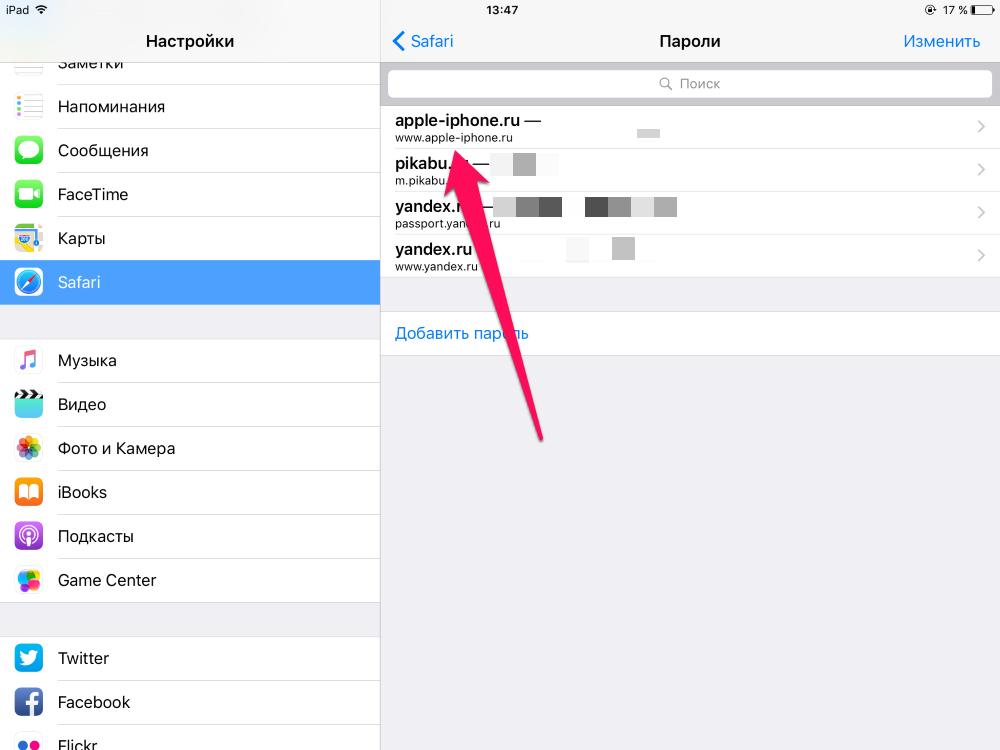 Такая функция требуется по разным причинам. Например, для предотвращения взлома мошенниками, изменения старых настроек после покупки б/у смартфона. Действия совершаются последовательно, есть несколько путей. Каждый человек сможет подобрать для себя оптимальный и простой метод, который будет удобен именно ему.
Такая функция требуется по разным причинам. Например, для предотвращения взлома мошенниками, изменения старых настроек после покупки б/у смартфона. Действия совершаются последовательно, есть несколько путей. Каждый человек сможет подобрать для себя оптимальный и простой метод, который будет удобен именно ему.
Займы
Подбор кредита
Дебетовые карты
Кредитные карты
Счет РКО
Рефинансир
ование
Осаго
Ипотека
Вклады
Инвестиции
Какие существуют пароли на Айфоне
Существует 3 разновидности кода, чтобы заходить внутрь системы телефона iPhone. Их можно устанавливать и менять по своему предпочтению, чтобы посмотреть внутреннее содержимое. Требуется изучить их, чтобы у пользователя всегда оставалась возможность для входа внутрь на случай, если не срабатывает одна из систем.
Рекомендуется устанавливать не менее 2 методов для входа. Если пользователь забудет пароль, он всегда сможет воспользоваться отпечатком пальца или идентификацией лица через Apple ID.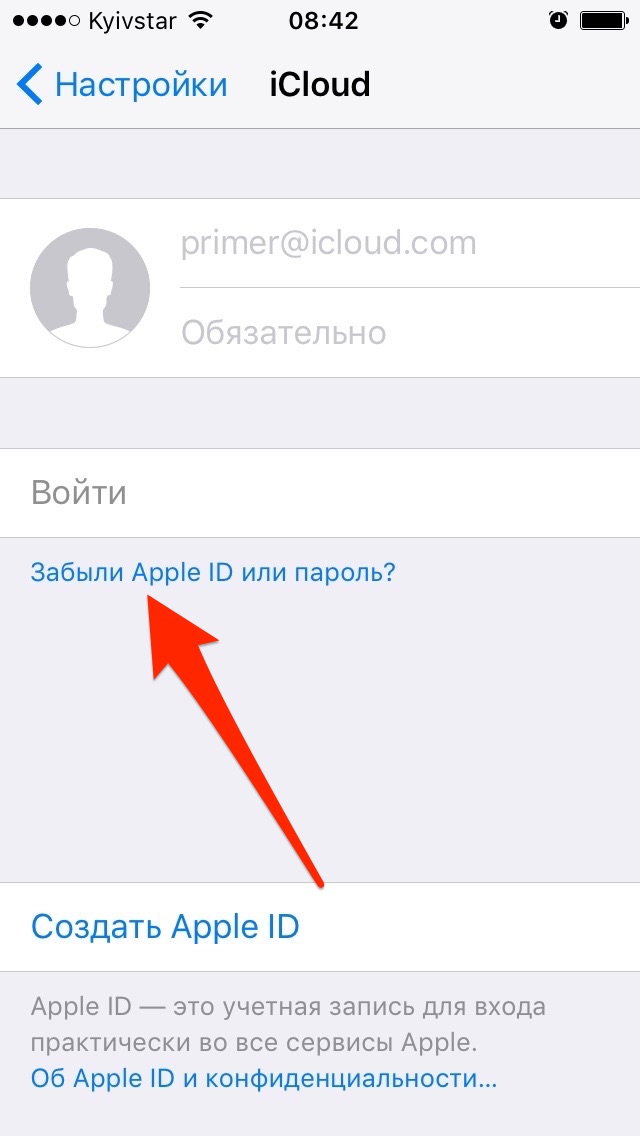
Учетная запись Apple ID
Как только человек берет в руки телефон, использовать его можно только после создания учетной записи. Во время этой процедуры требуется придумывать пароль, который должен соответствовать следующим запросам:
- наличие букв английского алфавита;
- минимум 1 заглавная буква;
- добавление цифр;
- запрет на использование знаков (плюс, минус и другие).
Лучше всего применять не менее 8 символов в целях безопасности.
Если пользователь не добавит эту опцию, невозможно будет провести следующие процедуры:
- скачивание приложения из AppStore;
- активация и дезактивация функции «Найти iPhone»;
- установка банковских карт в системы.
Наличие кода через учетную запись — это основной метод сохранения информации.
Учетная запись Apple IDЭкран блокировки
Как только экран гаснет, телефон полностью блокируется, поэтому открыть его можно только одним из следующих методов:
- введение пароля;
- применение Face ID;
- отпечатки пальцев.

Функция включается каждый раз, когда экран гаснет. Это может произойти самостоятельно, как только установленный период завершается. Также блокировка происходит при нажатии специальных кнопок, располагающихся на верхней части корпуса.
В первую очередь требуется понять, как установить эту опцию.
- Переходят в раздел «Настройки», где выбирают и открывают пункт «Пароль».
- Выбирают значение с голубой подсветкой «Включить пароль».
- Набирают требующуюся комбинацию. Обычно она состоит из четырех цифр. Лучше всего ввести легко запоминающуюся комбинацию. Иначе потребуется совершать сброс, если пользователь ее забудет.
В этом разделе можно не только устанавливать, но и менять, а также сбрасывать установленный пин-код. Узнать, как это сделать, легко. Функции включения и выключения простые, воспринимаются на интуитивном уровне.
Рекомендовано применять экран блокировкиОграничения
Ограничения требуются для устранения прямого доступа к некоторым приложениям, располагающимся на смартфоне. Например, видеокамере, браузеру, галерее. Так как о значении знает только владелец телефона, посторонние люди внутрь попасть не смогут.
Например, видеокамере, браузеру, галерее. Так как о значении знает только владелец телефона, посторонние люди внутрь попасть не смогут.
Можно вводить свой пароль ограничений на вход во всю систему и отдельно на разные приложения.
В первую очередь правильно ставят ограничения. Их фиксируют по нескольким этапам:
- кликают на ярлык «Настройки», последовательно переходят по пунктам в «Основные», затем в «Ограничения»;
- здесь выбирают голубую клавишу «Включить ограничения»;
- появится вспомогательное окошко, где нужно придумать пин-код, состоящий из 4 цифр, другие значения здесь будут отсутствовать, так как это самый простой вариант.
Как только комбинация была введена, кнопка «Ограничения» загорится голубым, это означает, что она активизировалась.
Когда ограничения установлены, можно управлять этой функцией. Содержится стандартный перечень приложений, к которым можно применять данную опцию. Требуется поместить ползунки, куда нужно ограничить доступ через пин-код.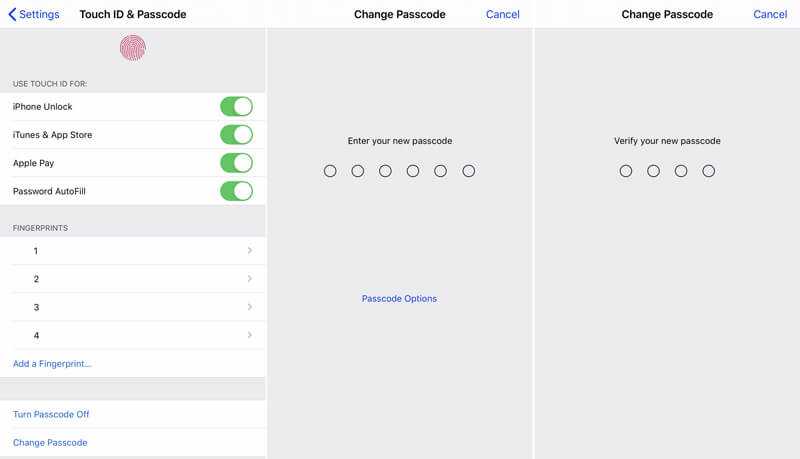
Как поменять код блокировки экрана на Айфоне
Если требуется поменять код блокировки, придерживаются поэтапных действий через ярлык «Настройки»:
- В разделе «Настройки» вводят первый пароль, через который заходят в систему.
- Как только вход произошел, переходят в раздел «Изменить пароль».
- Вводят новую комбинацию, затем повторяют ее, чтобы она была введена точно, как задумал человек (без ошибок).
Если человек не хочет, чтобы в его телефон попадали посторонние люди, пароль должен быть более сложным. Обычно вводят 3 цифры, но можно использовать комбинации сложнее, чтобы исключить любой риск доступа для посторонних пользователей.
Чтобы установить сложный пароль, используют поэтапные действия:
- чуть ниже строки «Изменить пароль» будет располагаться значение «Простой пароль», здесь требуется отключить ползунок;
- первоначальное вводят старый код, потом придумывают новое значение.
Как только установится сложное значение, экран блокировки немного поменяется.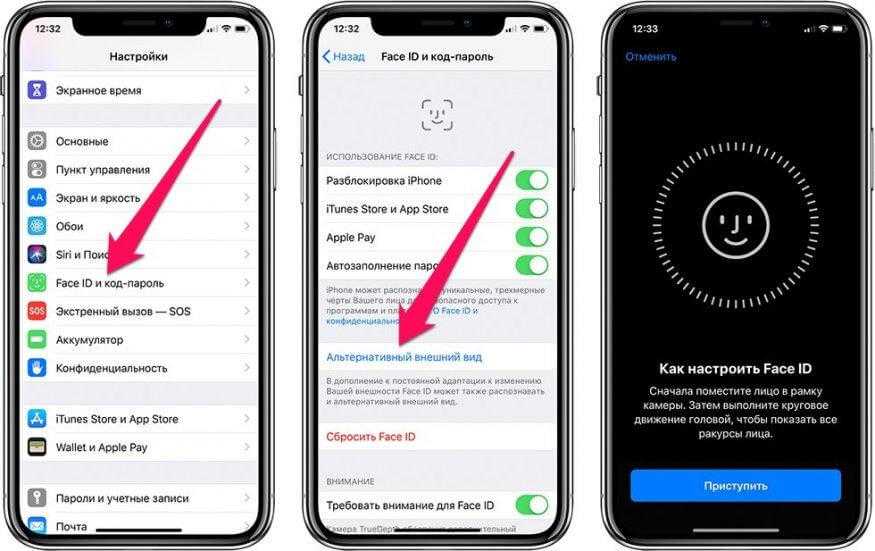
Пользователь может не только изменить данные, но и полностью отключить эту функцию. Достаточно в этом же разделе нажать на кнопку «Выключить пароль».
Схема подключения пароляКак поменять учетную запись Apple ID на Айфоне
Как только формируется учетная запись, пользователь может установить Apple ID. Если человек помнит введенные данные, их можно изменить по пошаговым действиям.
- Первоначально нужно разблокировать телефон, введя прежние данные. Затем переходят в раздел редакции учетной записи.
- Пользователю может прийти несколько вопросов, для подтверждения личности на них нужно ответить. Всего содержится 3 вопроса, достаточно ответить лишь на 1 из них, чтобы получить доступ.
- Открывается персональная страница, где переходят в «Безопасность», выбирают раздел «Пароль». В левой нижней части кликают на строку «Изменить пароль».
- Появится новое небольшое окошко со строками, которое нужно заполнить. В них вводят первоначальный пароль, а также 2 раза новый.
 Подбирают комбинацию, состоящую из 8 латинских символов, 1 заглавной буквы и цифр. То есть введенное значение должно быть сложным, чтобы его трудно было взломать.
Подбирают комбинацию, состоящую из 8 латинских символов, 1 заглавной буквы и цифр. То есть введенное значение должно быть сложным, чтобы его трудно было взломать.
Когда изменения осуществлены, нажимают на сохранение. Все настройки сразу же меняются.
Контрольные вопросыБывают случаи, когда пользователь забывает пароль. Тогда его требуется предварительно сбросить, чтобы затем установить новый. Сброс осуществляется по следующей методике:
- Переходят на сайт Apple ID.
- Вводят свой идентификационный номер и почтовый адрес, к которому он был прикреплен.
- Если появляется капча, вводят ее значение в окошко, нажимая на кнопку «Продолжить».
- Выбирают метод, по которому требуется сбросить и восстановить данные.
- Выбирают один из методов сброса — по электронной почте или через контрольные вопросы.
- Выбирают один из вариантов, затем нажимают на «Продолжить».
- Если выбран вариант через почту, открывают приходящее письмо, выбирая строчку «Сбросить пароль».

Лучше всего пользоваться методом перехода через почту. Но если по каким-либо причинам это невозможно, подбирают второй вариант, отвечая на несколько вопросов.
В крайних случаях, когда одновременно отсутствует доступ к электронной почте и человек забыл ответы на контрольные вопросы, связываются с технической поддержкой Apple.
Для этого звонят на номер, указанный на официальном сайте. Звонок будет бесплатным. Чтобы исключить вариант звонков от мошенников, клиенту потребуется заполнить небольшую анкету. Также оператор запросит чек, через который осуществлялась покупка. Только после этого клиент получит доступ для внутреннего содержимого.
Схема изменения кодаИзменение пароля для ограничений доступа
Чаще всего клиенты забывают пин-код именно от этого раздела, так как применяют его намного реже, чем для основного экрана разблокировки. Поэтому важно знать, как сменить значение или вовсе выключить функцию.
Полное отключение осуществляют по инструкции:
- заходят в раздел «Настройки», выбирают «Основные», кликают на пункт «Ограничения»;
- нажимают на кнопку с голубыми буквами в верхней части экрана — «Выключить ограничения».

Если же полное отключение не требуется, но нужно поменять значение, смену можно осуществить через отдельные программы или приложения.
Чаще всего используют утилиту Pinfinder. Она отличается небольшими размерами, поэтому загрузить ее можно в любое устройство.
Первоначально скачивают архив, затем активируют его на компьютере. Действия по возврату утерянных данных производят по этапам:
- Заходят в iTunes, создавая резервное копирование на случай потери сведений, так как впоследствии будет осуществляться возврат к исходным данным.
- Запускают приложение через архив, после чего появляется черное окошко.
- Внутри содержатся табличные значения, просматривают крайний правый столбец с названием «Backup Time».
- В этом разделе просматривают последнюю дату, напротив которой на соседнем столбце должны располагаться определенные значения, они и будут паролем для входа в систему.
Если сложное значение пароля забыто, можно использовать пин-код, то есть четырехзначную комбинацию, которая обычно применяется для разблокировки. Прежде чем приступать к сложным действиям, рекомендуется опробовать ввести это значение. Иногда это помогает.
Прежде чем приступать к сложным действиям, рекомендуется опробовать ввести это значение. Иногда это помогает.
Что делать, если забыл пароль
Если пользователь смартфона забыл пароль, в первую очередь требуется не паниковать, не вводить постоянно неверное значение, иначе вся система может заблокироваться.
Когда неверное значение ввели более 5 раз, iPhone автоматически отключается, использовать следующую попытку можно только через несколько минут.
С этого момента рекомендуется использовать режим восстановления через персональный компьютер.
Если пользователь не переживает за риски, приступают к пошаговым действиям.
- Подбирают оптимальный компьютер. Допустимо использовать операционную систему Mac или Windows не ниже 8 серии. Вставляют кабель между телефоном и ПК. Если компьютер дома отсутствует, можно обратиться в магазин Apple, где сотрудники помогут выполнить дальнейшие действия.
- Выключают телефон. Для этого достаточно нажать и удерживать кнопку включения, а затем кликнуть на «Выключить».
 На других моделях для этого может потребоваться одновременно зажать клавишу снижения звука и включения.
На других моделях для этого может потребоваться одновременно зажать клавишу снижения звука и включения. - Переход в режим восстановления. Для этого на выключенном телефоне опять зажимают клавишу разблокировки экрана. Пока выполняется это действие, телефон должен быть подключен к ПК посредством кабеля. Дожидаются до тех пор, пока не загорится экран восстановления. Если же появилось окошко для введения пин-кода, необходимо выключить и включить устройство заново.
- Затем смотрят в iTunes на компьютере. В нем нужно найти и активизировать утилиту Finder. Как только возникнет табличка с предложением восстановить систему, подтверждают действия.
- Как только обновление завершится, подключают iPhone и заново определяют все настройки.
Режим восстановления применяют в крайнем случае, так как после его подключения уничтожаются все личные данные человека, которые хранились внутри устройства.
Режим восстановленияПользователям смартфонов нужно тщательно запоминать пароли, иначе потребуется продолжительно сбрасывать, отменять и заново устанавливать их, что отнимет много времени.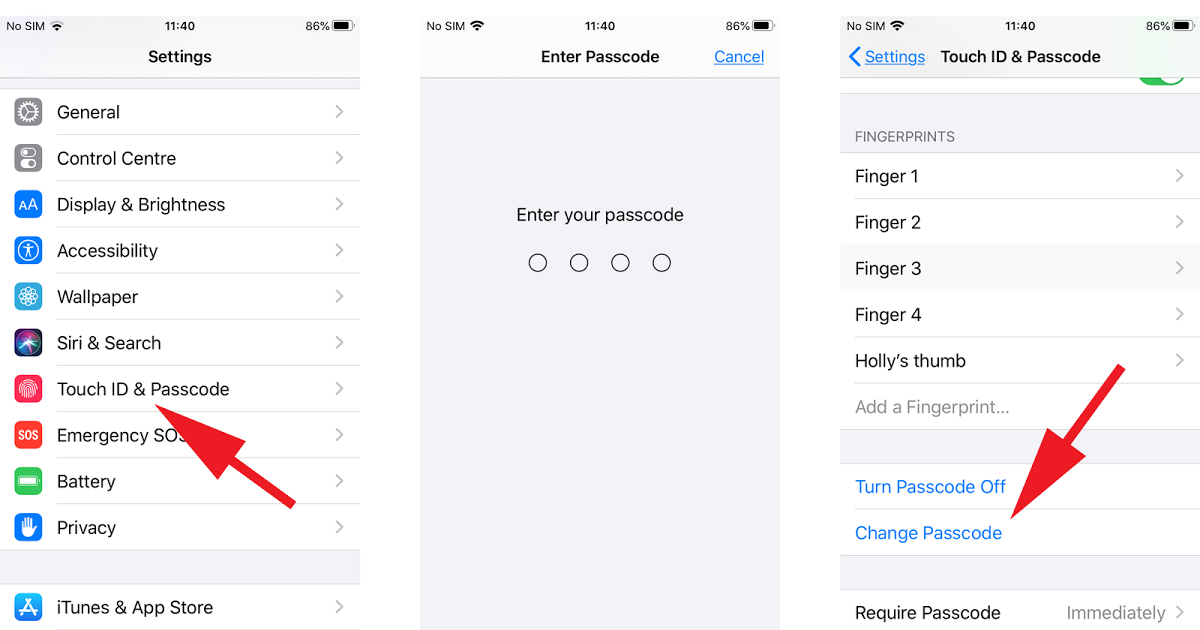 Однако важно знать, как сменить пароль на Айфоне, чтобы не навредить ему, но вновь получить доступ к внутренним функциям. Лишь в крайних случаях прибегают к режиму восстановления, чтобы обнулить все настройки.
Однако важно знать, как сменить пароль на Айфоне, чтобы не навредить ему, но вновь получить доступ к внутренним функциям. Лишь в крайних случаях прибегают к режиму восстановления, чтобы обнулить все настройки.
Последнее обновление — 28 августа 2022 в 19:21
социальная сеть, мессенджер в App Store
Описание
ВКонтакте объединяет десятки миллионов людей, предлагая неограниченные возможности для общения, знакомств, развлечений, бизнеса и обмена новостями из любой точки мира. В приложении можно слушать музыку, смотреть видео и клипы, следить за своим здоровьем, играть в игры и делать покупки.
Оставайтесь на связи с друзьями и семьей. В мессенджере можно общаться в групповых чатах и личных сообщениях как с друзьями ВКонтакте, так и с людьми из контактов вашего телефона.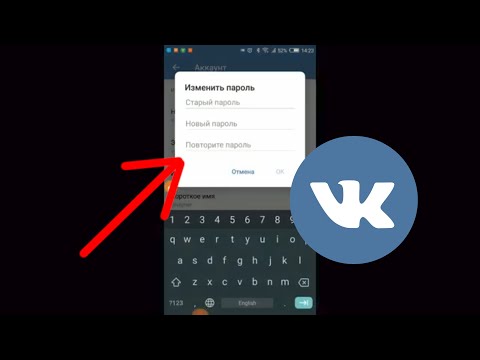 Объединяйте неограниченное количество людей в видеозвонках бесплатно и без ограничений по времени.
Объединяйте неограниченное количество людей в видеозвонках бесплатно и без ограничений по времени.
ВКонтакте есть решения для самых разных повседневных ситуаций:
— Откройте для себя все, что может предложить одна из крупнейших социальных сетей в мире. Встречайте новых друзей и присоединяйтесь к онлайн-сообществам. Оставайтесь рядом с далекими друзьями с помощью мессенджера и звонков ВКонтакте.
— Смотрите и создавайте клипы ВКонтакте, короткие вертикальные видеоролики на самые разные темы.
— Наслаждайтесь прямыми трансляциями, делитесь фотографиями, играйте в игры и читайте интересные новости в тематических лентах.
— Узнавайте что-то новое в подкастах и загружайте свои.
— Следите за своим здоровьем и оставайтесь в форме. Используйте ВКонтакте Здоровье, чтобы соревноваться с друзьями и посмотреть, кто может ходить больше всех. Ваши шаги учитываются благодаря Apple Health.
 Так что совершите долгую прогулку и попытайтесь добраться до вершины таблицы лидеров!
Так что совершите долгую прогулку и попытайтесь добраться до вершины таблицы лидеров! Условия использования: vk.com/terms
Политика конфиденциальности: vk.com/privacy
Версия 8.8
Пока особых новостей нет, только улучшения в коде. Мы исправили некоторые ошибки в приложении и сделали его более стабильным.
Рейтинги и обзоры
72 Оценки
ЗАМЕЧАТЕЛЬНО!
Это приложение отполировано до максимума, оно может воспроизводить видео и музыку помимо изображений, это так быстро и невероятно !!
Минусы: ландшафтный режим не работает на видео
Почему нет службы поддержки
Я мало пользуюсь вк, открываю раз в месяц-два, так один раз попробовал открыть и обнаружил, что меня забанили, потому что я публиковал порнографию, но писем от вк не получал, об этом ничего кто-то вошел в мою учетную запись, или запрос на изменение моего пароля, я пытался связаться со службой поддержки, но нет возможности сделать это, если вы не вошли в систему, и я не могу создать другую учетную запись, потому что они запрашивают ваш номер телефона, у меня только один.
💙.💙
راااائع ..💫💫
Разработчик, ООО «В Контакте», указал, что политика конфиденциальности приложения может включать обработку данных, как описано ниже. Для получения дополнительной информации см. политику конфиденциальности разработчика.
Данные, используемые для отслеживания вас
Следующие данные могут использоваться для отслеживания вас в приложениях и на веб-сайтах, принадлежащих другим компаниям:
- Контактная информация
- Идентификаторы
Данные, связанные с вами
Следующие данные могут быть собраны и связаны с вашей личностью:
- Покупки
- Расположение
- Контактная информация
- Контакты
- Пользовательский контент
- История поиска
- История просмотров
- Идентификаторы
Данные, не связанные с вами
Могут быть собраны следующие данные, но они не связаны с вашей личностью:
- Здоровье и фитнес
- Пользовательский контент
- Идентификаторы
- Данные об использовании
- Диагностика
Методы обеспечения конфиденциальности могут различаться в зависимости, например, от используемых вами функций или вашего возраста. Узнать больше
Узнать больше
Информация
- Провайдер
- В Контакте ООО
- Размер
- 274,3 МБ
- Категория
- Социальная сеть
- Возрастной рейтинг
- 12+ Нечастые/мягкие темы ужасов/страха Нечастая/умеренная ненормативная лексика или грубый юмор Нечастое/мягкое реалистичное насилие Нечастое/умеренное насилие в мультфильмах или фэнтези Нечастые/мягкие зрелые/наводящие на размышления темы Редкий/умеренный сексуальный контент и нагота
- Авторское право
- © 2022 ВК
- Цена
- Бесплатно
- Сайт разработчика
- Тех.
 поддержка
поддержка - Политика конфиденциальности
Опоры
Еще от этого разработчика
Вам также может понравиться
√ 4+ Кара Мембуат Акун ВКонтакте Mobile Legends & Lupa Пароль – афризатул
Пембахасан
Апа Иту Акун ВК?
Cara Membuat Akun VK Lewat Aplikasi
Cara Membuat Akun VK Tanpa Aplikasi
Cara Menghubungkan Akun VK ke Mobile Legends
Cara Lupa Password Akun VK Mobile Legend
Cara Me0182 — Джика каму тидак пунья акун facebook, атау акун google play games sebagai cara untuk menghubungkan akun мобильные легенды каму агар tidak hilang dan diambil oleh orang lain maka kamu bisa menggunakan akun vk sebagai gantinya.
Selain itu cara ini juga dapat memudahkan kamu agar ganti akun ml menjadi lebih muda seperti memindahkan akun мобильные легенды ке л.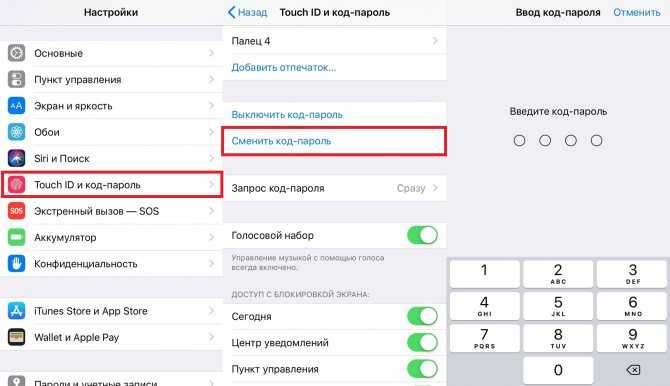 с. Ян Бару, андроид ке ios, maupun menggunakan л.с. янг сама.
с. Ян Бару, андроид ке ios, maupun menggunakan л.с. янг сама.
Berbeda dengan sosial media la seperti facebook, google play games, montoon yang cukup populer digunakan sebagai metode untuk masuk ke game mobile legends. Diantara kamu pasti belum memiliki akun VK dan bahkan mungkin belum mengetahui apa itu akun VK hingga nantinya kita akan mengkaitkan akun vk terus ke akun мобильные легенды. Бака Джуга : Aplikasi Anti Lag Mobile Legend
Апа Иту Акун ВКонтакте?
Себенарня апа сих иту акун ВК? Jadi VK лаконичный merupakan singkatan дари ВКонтакте янь sebuah situs социальные медиа layaknya facebook, twitter, dan lainnya. Намун янь paling istimewa ди вк ини каму биса mendengarkan musik dengan memilih lagu янь каму inginkan. Wajar saja kita tidak pernah mendengar situs ini karena situs vk paling banyak digunakan oleh negara Rusia.
Jadi apabila каму tertarik untuk menggunakan акун ВК sebagai чара untuk berpindah акун seperti ганти акун мл лама ке янг бару мака каму harus membuat акун ВК terlebih dahulu. Лалу багаймана чара мембуатня? Юк simak langkah-langkahnya berikut.
Лалу багаймана чара мембуатня? Юк simak langkah-langkahnya berikut.
Baca juga : Cara Membuat Akun Moonton
Cara Membuat Akun VK Lewat Aplikasi
Cara yang pertama yang bisa kamu lakukan untuk membuat akun vk untuk mobile legends adalah menggunakan aplikasi VK resmi yang bisa kamu temukan di google playstore buat kamu yang memakai hp android atau appstore untuk ios iphone.
Berikut ini bagaimana cara daftar akun vk mlbb :
- Buka google playstore lalu cari aplikasi VK.
- Скачать и установить приложение vk ke hp kamu.
- Kemudian buat akun vk kamu terlebih dahulu, atau bisa masuk menggunakan akun fb.
- Selanjutnya masukkan nomor hp yang kamu gunakan.
- Ikuti instruksi aplikasi untuk melengkapi identitas akun kamu seperti nama, tanggal lahir, jenis kelamin, foto dan yang lainnya.
- Dengan begitu otomatis akun vk berhasil dibuat.
Baca juga :
Mobile Legends Mod Apk
Cara Download Data Mobile Legends
Mobile Legends Keluar Sendiri
Cara Membuat Akun VK Tanpa Aplikasi
Jika cara sebelumnya menggunakan aplikasi, bagi kamu yang tidak ingin repot menginstal aplikasi tambahan pada hp kamu maka kamu bisa mendaftar atau membuat akun vk tanpa perlu menginstall aplikasi tambahan.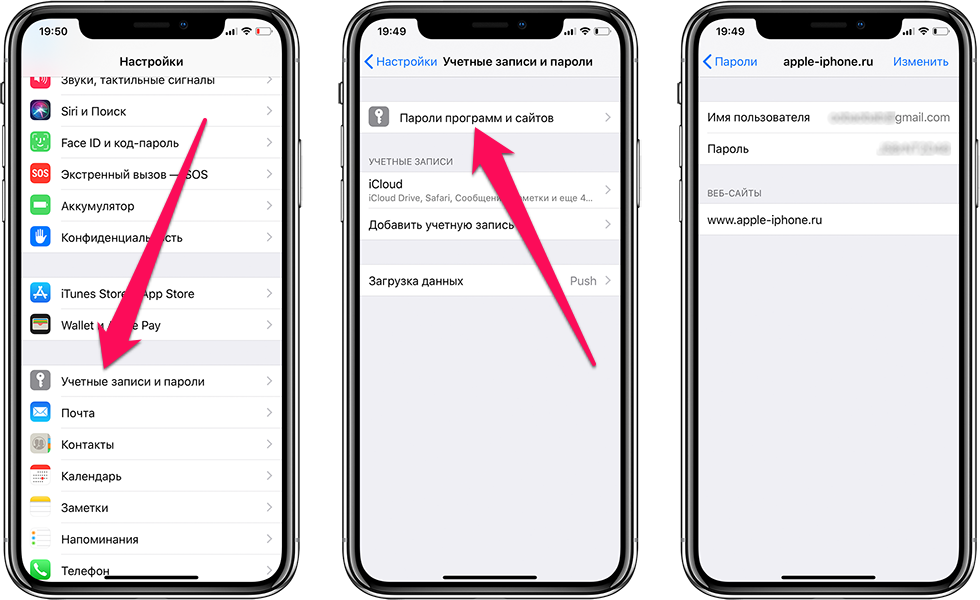 Disini Kita Cukup menggunakan браузер seperti Google Chrome, atau браузер bawaan л.с.
Disini Kita Cukup menggunakan браузер seperti Google Chrome, atau браузер bawaan л.с.
Inilah langkah-langkah untuk daftar akun vk:
- Silahkan buka браузер ди hp atau pc kamu.
- Setelah itu kunjungi situs resminya di vk.com.
- Di halaman depan situs kamu bisa membuat akun melalui akun facebook atau mendaftar secara manual.
- Isi nama depan, belakang, tanggal lahir dan jenis kelamin.
- Лалу нажмите Продолжить регистрацию.
- Sekarang kamu sudah memiliki akun vk dan siap untuk digunakan ke game mobile legends.
Baca juga : Cara Выход Akun Mobile Legends
Setelah akun Vk berhasil kita buat maka langkah selanjutnya adalah menggunakan akun vk tersebut ke dalam akun mobile legends yang kita punya. Jadi pastikan informasi логин sudah tersimpan dengan baik seperti электронная почта дан пароль yang kamu gunakan untuk mendaftar akun vk sebelumnya. 9.
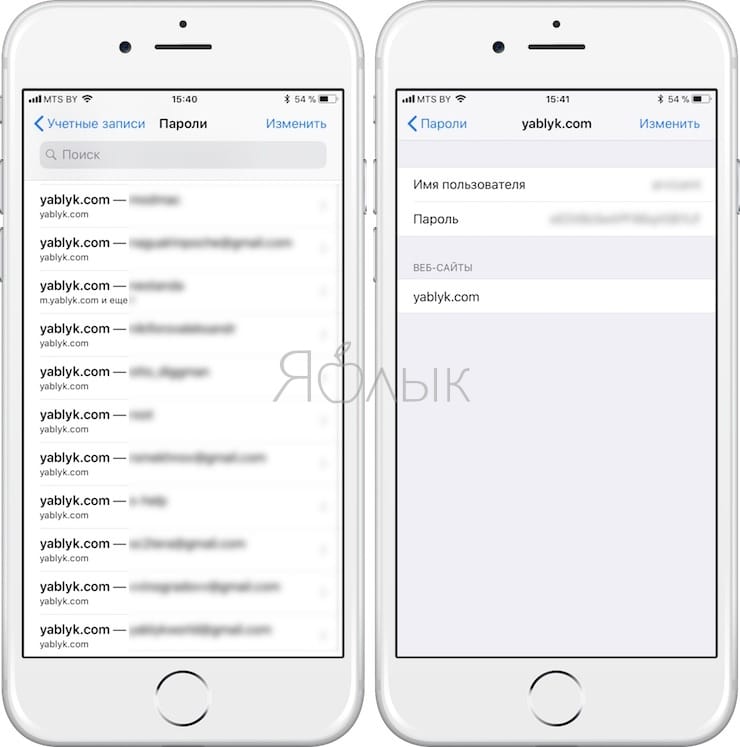
Baca juga : Ката Ката Mobile Legends
Кара Лупа Пароль Акун VK Mobile Legend
Лупа пароль, электронная почта, имя пользователя sebuah akun memanglah hal yang lumrah terjadi. Олег Карена иту ками sebelumnya mengingatkan kepada untuk untuk menyimpan данные Informasi логин akun vk atau akun apapun янь kamu punya ди интернет ke Dalam блокнот, kertas atau ян lainnya sehingga akun kamu bisa dikembalikan dengan menggunakan фитур лупа пароль.
Cara mengatasi lupa пароль логин akun vk mobile legends:
- Buka site vk.com melalui browser atau menggunakan aplikasi vk di playstore.
- Лалу тап Забыли пароль?.


 Чтобы увидеть его, придётся ввести пароль или пройти процедуру сканирования отпечатка пальца.
Чтобы увидеть его, придётся ввести пароль или пройти процедуру сканирования отпечатка пальца.
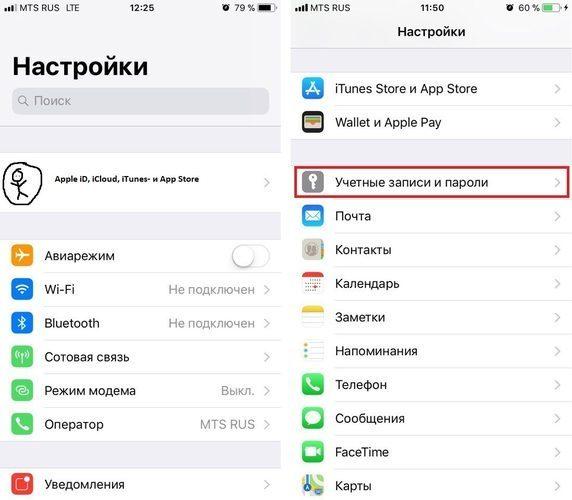
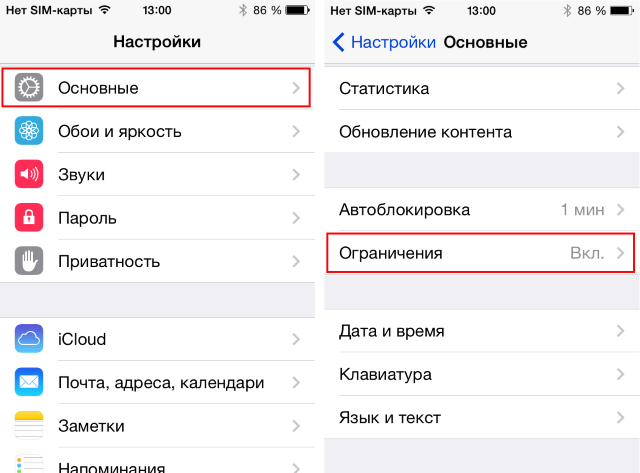
 Подбирают комбинацию, состоящую из 8 латинских символов, 1 заглавной буквы и цифр. То есть введенное значение должно быть сложным, чтобы его трудно было взломать.
Подбирают комбинацию, состоящую из 8 латинских символов, 1 заглавной буквы и цифр. То есть введенное значение должно быть сложным, чтобы его трудно было взломать.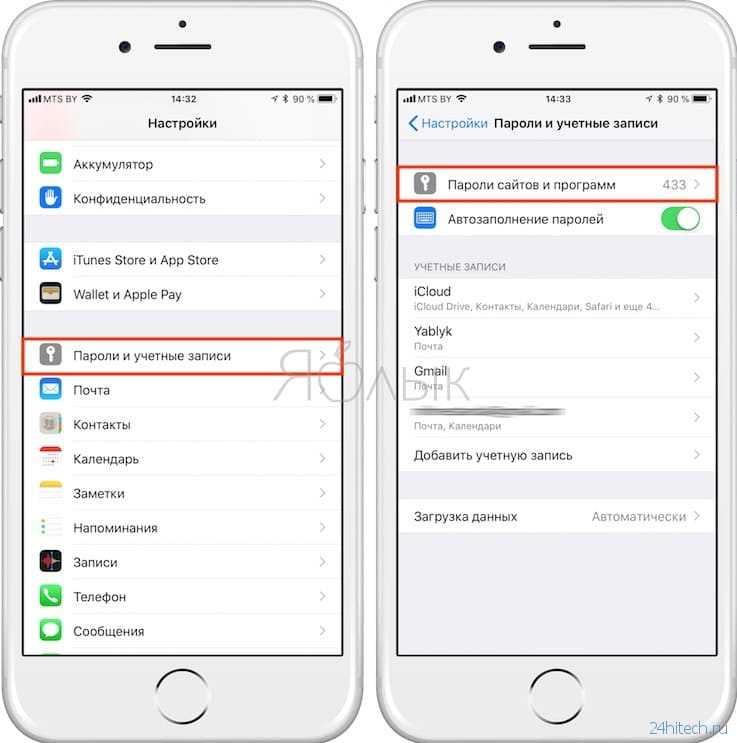

 На других моделях для этого может потребоваться одновременно зажать клавишу снижения звука и включения.
На других моделях для этого может потребоваться одновременно зажать клавишу снижения звука и включения.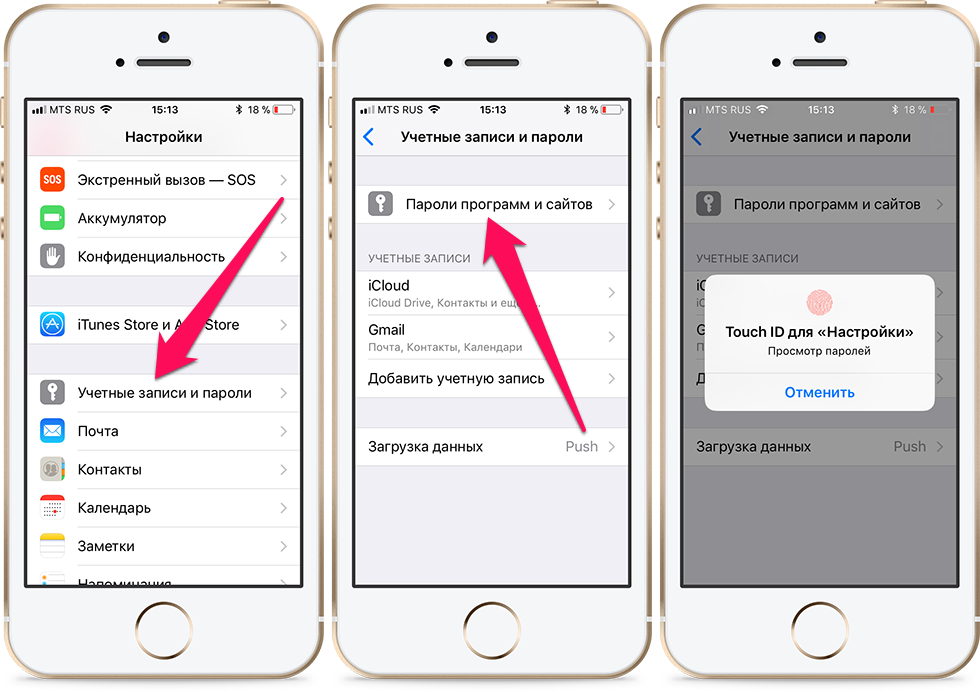
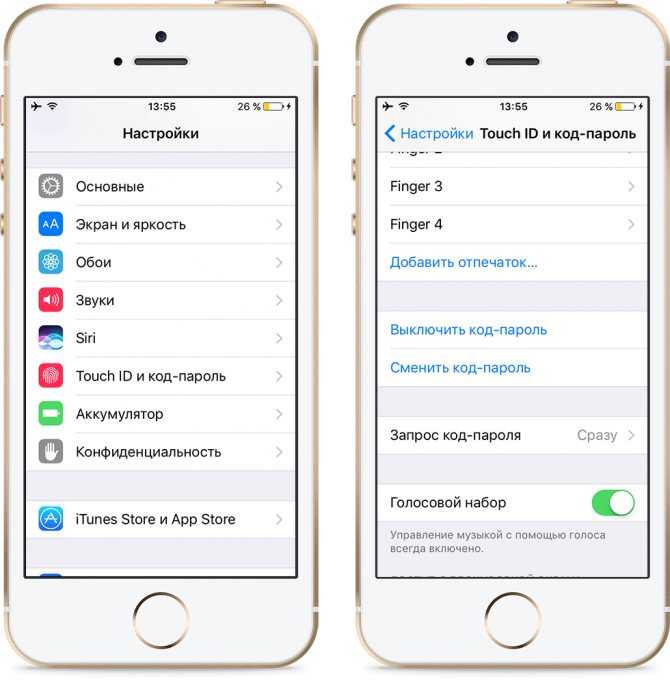 поддержка
поддержка